विंडोज 10 आरक्षण कैसे रद्द करें
माइक्रोसॉफ्ट अपने आगामी विंडोज 10 ऑपरेटिंग सिस्टम को सक्रिय रूप से बढ़ावा दे रहा है और यहां तक कि विंडोज 7 और के लिए एक विशेष अपडेट भी जारी किया है विंडोज 8 जो आपको अपने मौजूदा वास्तविक विंडोज 7 या विंडोज 8 का उपयोग करके अभी विंडोज 10 के लिए लाइसेंस "आरक्षित" करने की पेशकश करता है लाइसेंस। मुझे ऐसे लोगों से कई ईमेल मिल रहे हैं जो इस तरह के आक्रामक ऑफर देखकर खुश नहीं हैं। यदि आप विंडोज 10 आरक्षण को रद्द करना चाहते हैं, तो यहां बताया गया है कि आप इसे कैसे करते हैं।
इससे पहले, मैंने लिखा था कि कैसे Windows 10 आरक्षण ऐप से छुटकारा पाएं. Microsoft ने इसे आसान और स्पष्ट नहीं बनाया है, क्योंकि "एक प्रोग्राम को अनइंस्टॉल करें (प्रोग्राम और फीचर्स)" में एप्लिकेशन की कोई प्रविष्टि नहीं है। जैसा कि मैंने पिछले लेख में उल्लेख किया है, यह विंडोज अपडेट: कंट्रोल पैनल -> इंस्टॉल किए गए अपडेट के माध्यम से किया जा सकता है। यहाँ एक और तरीका है, जो हमारे द्वारा पेश किया गया है चेक पाठक, टोनी।
- इसकी मुख्य विंडो को लाने के लिए विंडोज 10 रिजर्वेशन ट्रे आइकन पर क्लिक करें।

- एप्लिकेशन की मुख्य विंडो में, हैमबर्गर आइकन पर क्लिक करें।
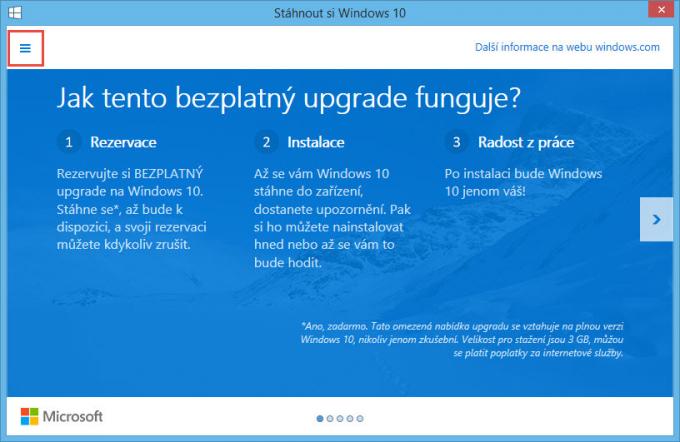
- "पुष्टि प्रदर्शित करें" -> "आरक्षण अस्वीकार करें" पर जाएं। आरक्षण अस्वीकार करें पर क्लिक करें।
बस, इतना ही। यह विंडोज 10 आरक्षण रद्द कर देगा। इस टिप को साझा करने के लिए टोनी को धन्यवाद।
वैकल्पिक रूप से, आप पसंद कर सकते हैं Windows 10 आरक्षण ऐप को पूरी तरह से अनइंस्टॉल करना ताकि आपको फिर कभी संकेत न मिले।

